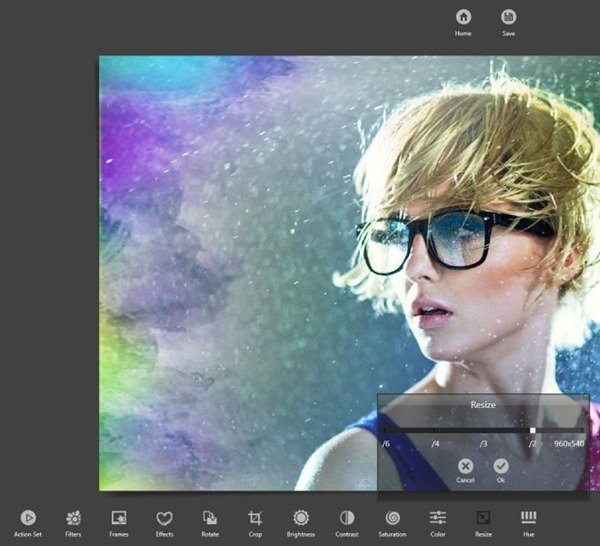Slik Redigerer og endrer Du I Bilder I Windows 8 / 10 trinn for trinn
Windows 8 inneholder flere viktige egenskaper; de fleste fans har verdsatt mye det. Startskjermen Og Windows store har vist seg som nye generasjons grensesnitt. I området med berøringsskjermstøtte har Et Vindu 8 lagt til forbedrede funksjoner for å få tilgang til det komfortabelt.
noen ganger ønsker du å redigere dine personlige bilder i en ny stil eller morsomme moduser, så må du få tilgang til verktøy for å redigere bilder for å forbedre det som Du ønsker Som Picasa, Adobe Photoshop CS ELLER mange flere. Etter å ha tatt bilder i et bedre utseende, deler du det raskt med foretrukne sosiale kontoer.
Så, Windows store har gitt ut lignende apps Som Photo Studio FREE med avanserte verktøy for å redigere bilder enkelt. Denne appen er freeware og tilbyr nødvendige bilderedigeringsknapper for å gjøre bildene deleklare.
slik installerer Photo Studio app?
- Start metro søkevinduet og skriv «photo studio».
- Klikk Deretter På Lagre-knappen.
- fra søkeresultatsidene velger du flisen «Photo Studio FREE» og klikker på installer-knappen.
Installer Photo Studio GRATIS fra Windows Store
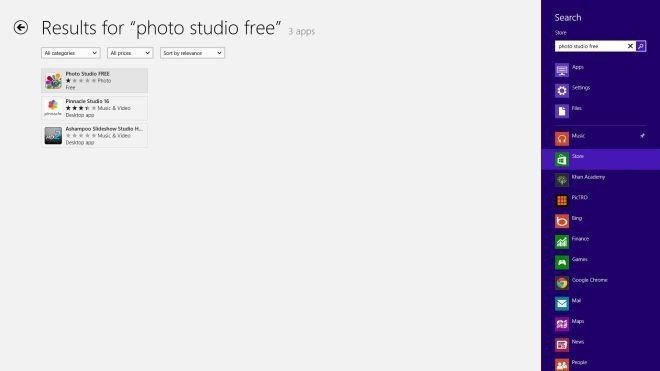
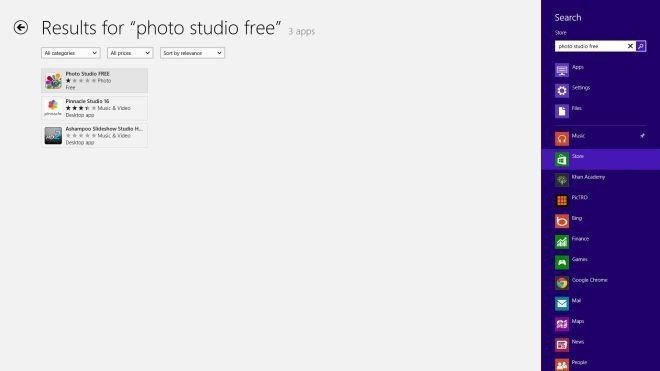
slik får Du Tilgang Til Photo Studio app I Windows 8?
- appens hovedside viser tre knapper–
- Bla gjennom-importer bildene fra stasjoner eller mappe.
- Nylig-det tilbyr å åpne de nylig redigerte bildene
- Kamera-det tillater deg å ta nye bilder med webkameraet åpent (spesielt I Windows 8-tabletter).
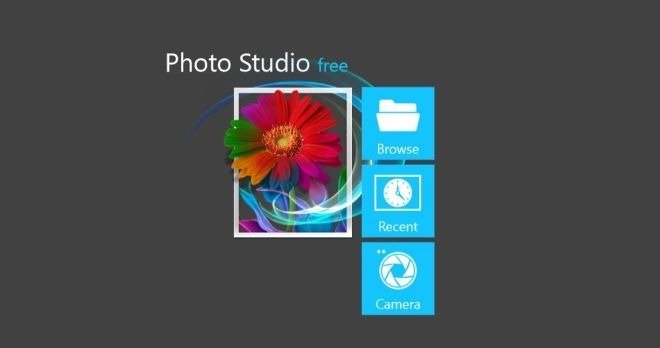
- så snart du importerer eller fanger bildet, ber appen flere redigeringsverktøy nederst som Effekter, Rammer, Filtre med og bilde tweaks alternativer(Roter, Beskjær, Lysstyrke og mange flere).
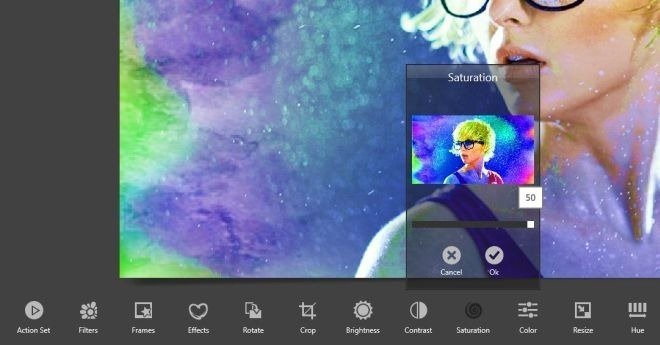
- hvis du velger Filtre knappen for å bruke en ny stil til et bilde, så får du flere forhåndsvisninger. Deretter bruker du effekter for å generere eksklusive resultater.

- annet enn at du kan redigere bildehåndboken også ved å endre rgb-nivåer, lysstyrke, Kontrast og andre verktøy.
- etter å ha fullført bilderedigering, klikk O Lagre-knappen fra øvre hjørne.